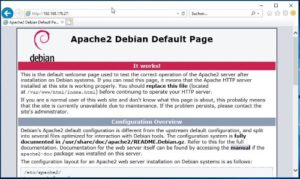Die Installation eines Apache2 Webservers erfolgt mit dem Kommandozeilenbefehl “sudo apt-get install apache2”.
Nachdem die Pakete (und deren abhängige Pakete) ermittelt wurden, wird man gefragt ob diese installiert werden sollen.
Diese Frage wird mit “y” bestätigt und der Installationsvorgang wird gestartet.
Wenn die Installation fertiggestellt ist, dann kann der Server auch gleich getestet werden. Dazu wird in einem Webbrowser die IP-Adresse des Raspberry PI eingegeben.
Für die nächsten Tutorials zum Thema “Raspberry PI” wird noch PHP benötigt, welches mit dem Kommandozeilenbefehl “sudo apt-get install php” installiert wird.
Inhaltsverzeichnis
FTP-Server einrichten
Für die Bearbeitung der HTML / PHP Seiten verwende ich den PSPad Editor welcher eine FTP Verbindung zu einem Server per FTP aufbauen kann.
Ein einfacher FTP-Server ist “ProFTPD” dieser wird mit dem Kommandozeilenbefehl “sudo apt-get install proftpd-basic” installiert.
Zunächst muss der FTP-Server konfiguriert werden, dazu wird im Verzeichnis “/etc/proftpd/conf.d” die Datei custom.conf erzeugt und folgende Konfiguration abgelegt:
# Ftp Benutzer benoetigen keinen Zugriff auf die Shell
<Global>
RequireValidShell off
</Global>
# IPv6 deaktivieren
UseIPv6 off
# Standardverzeichnis des Benutzers ftpusers
DefaultRoot ~ ftpuser
# Limitieren des Anmeldens für den ftpuser
<Limit LOGIN>
DenyGroup !ftpuser
</Limit>
Einrichten eines FTP Benutzers
Für den Zugriff auf den FTP Server wird nun ein FTP Benutzer eingerichtet, dieser erhält den Benutzernamen “ftpuser” und das Passwort “user” (nicht besonders sicher).
Der Benutzer erhält Zugriff auf das Verzeichnis “WWW” aber nicht auf die Shell. Da dieses “nur” für die interne Bearbeitung der Seiten ist befülle ich die Felder für Name, Raumnummer und Telefonnummern nicht.
pi@raspberrypi:/var/www/html/raspi $ sudo adduser ftpuser --shell /bin/false --home /var/www/
Warning: The home dir /var/www/ you specified already exists.
Adding user `ftpuser' ...
Adding new group `ftpuser' (1001) ...
Adding new user `ftpuser' (1001) with group `ftpuser' ...
The home directory `/var/www/' already exists. Not copying from `/etc/skel'.
adduser: Warning: The home directory `/var/www/' does not belong to the user you are currently creating.
Enter new UNIX password:
Retype new UNIX password:
passwd: password updated successfully
Changing the user information for ftpuser
Enter the new value, or press ENTER for the default
Full Name []:
Room Number []:
Work Phone []:
Home Phone []:
Other []:
Is the information correct? [Y/n] y
Damit der Benutzer auf das Verzeichnis zugreifen kann, müssen diesem nun noch explizit die Berechtigungen geben werden. D.h. auf der Kommandozeile wird der Befehl “sudo chown -R ftpuser:ftpuser raspi” ausgeführt, wobei “raspi” der Verzeichnisname ist.
Nun kann mit dem Editor PSPad eine Verbindung aufgebaut werden und die HTML / PHP Dateien erzeugt und bearbeitet werden.
Sicherlich hätte man hier auch am Anfang eine Desktopvariante des Raspbian wählen können und dann per VNC eine Verbindung aufbauen können, jedoch benötigen wir später ja nicht diese und daher reicht die Bash völlig aus.